Gérez les profils Order Anywhere en les modifiant, par exemple en changeant les menus utilisés ou en supprimant les profils qui ne sont plus nécessaires. Modifiez les menus ou les articles de menu pour ajouter des articles à un menu ou en retirer, pour modifier vos prix ou pour apporter toute autre modification nécessaire.
Table des matières :
Modifier et supprimer des profils
Une fois qu’un profil Order Anywhere est créé, vous pouvez le modifier afin de changer son nom, le menu associé, le type de profil ou modifier ou supprimer des réglages tels que les commentaires des clients ou les pourboires. Si un profil Order Anywhere n’est plus utilisé par votre restaurant, supprimez-le afin d’empêcher les clients d’y accéder.
- Connectez-vous à l’arrière-boutique Order Anywhere. Pour en savoir plus, consultez l’article Connexion à Order Anywhere.
- Cliquez sur Mes profils dans le menu de navigation.
- Cliquez sur le nom du profil à modifier ou supprimer.
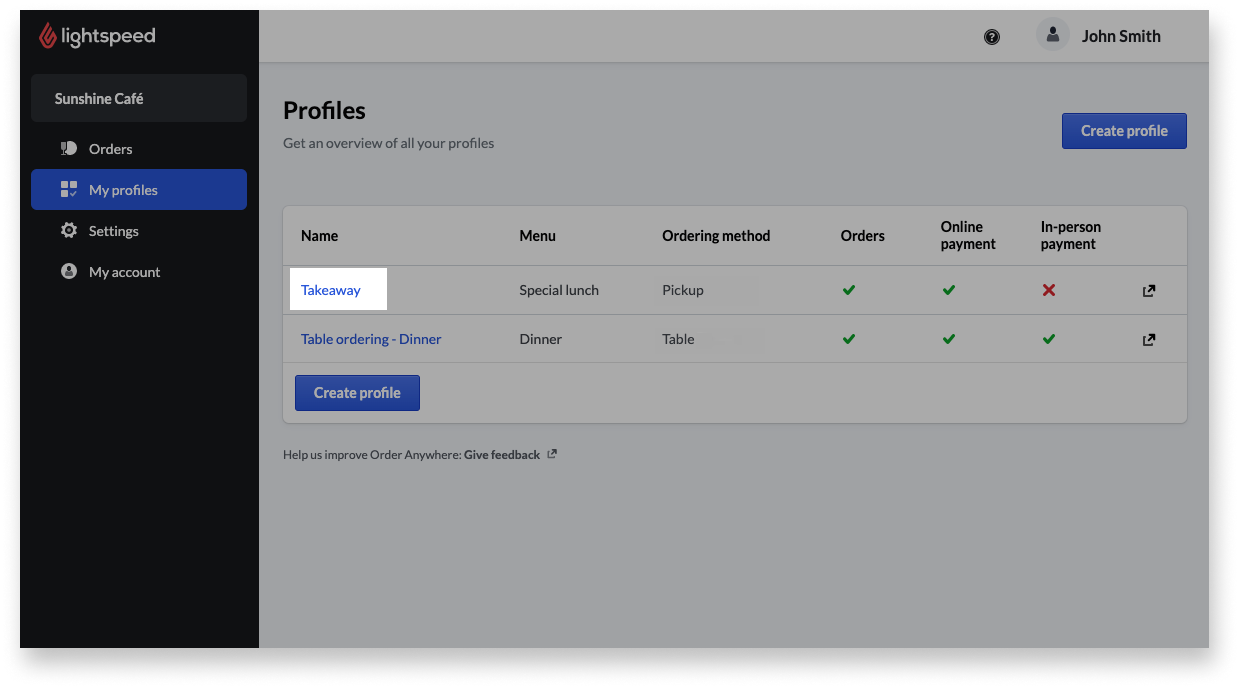
- Effectuez les modifications nécessaires, puis cliquez sur Enregistrer pour les sauvegarder.
Modifiez le nom, le type ou les paramètres du profil. Pour en savoir plus sur les paramètres de profils pouvant être modifiés, consultez l’article Création de profils. - Pour supprimer le profil, cliquez sur Supprimer le profil, puis sur Supprimer pour confirmer.
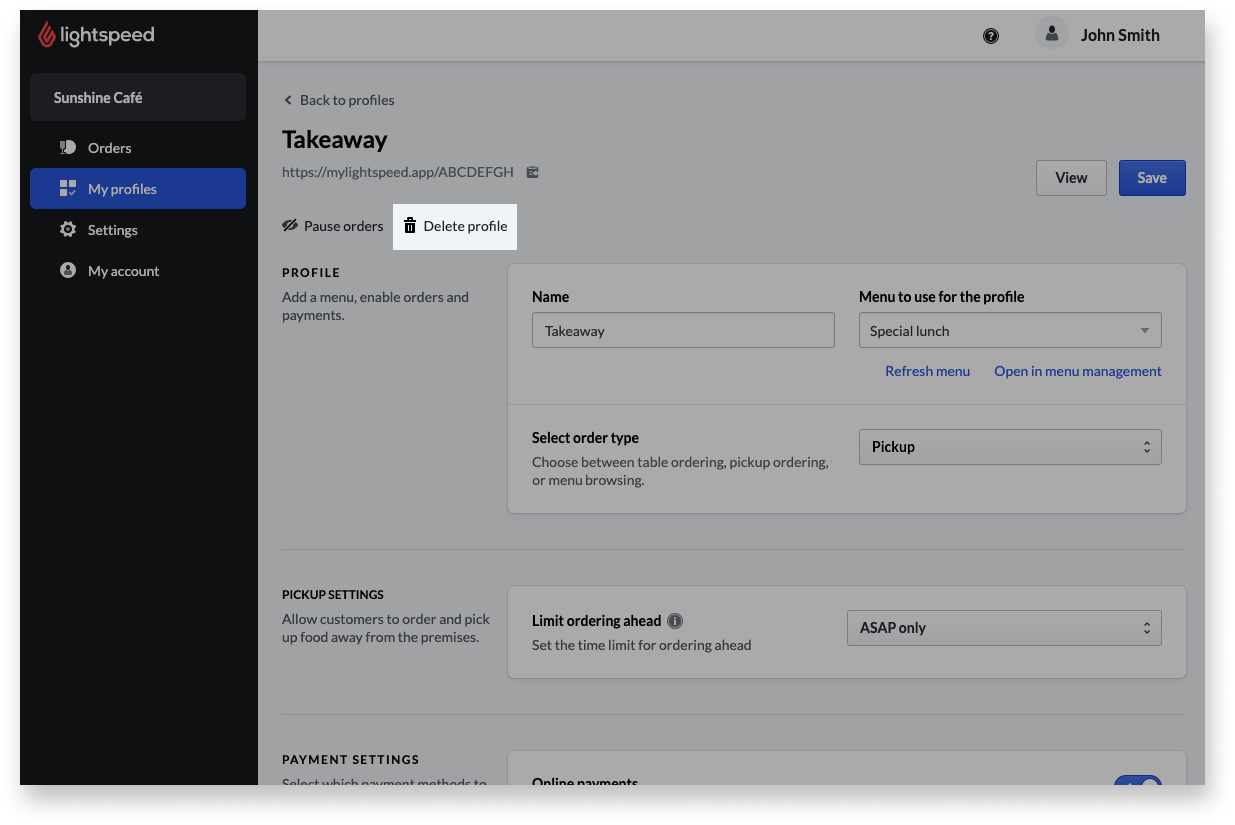
Modifier des menus et des articles
Modifiez un menu ou un article de menu Order Anywhere pour ajouter des articles à un menu ou en retirer, mettre à jour vos prix ou pour apporter toute autre modification nécessaire. Après avoir modifié un menu dans Restaurant Manager, actualisez-le dans l’arrière-boutique Order Anywhere pour synchroniser les modifications avec les profils de commande en ligne.
- Connectez-vous à Restaurant Manager. Pour en savoir plus, consultez l’article Connexion à Restaurant Manager.
- Apportez les modifications nécessaires à un menu ou article de menu Order Anywhere.
Ainsi, vous pouvez ajouter des articles au menu, retirer des articles du menu, ou bien mettre à jour le prix d’un produit. Pour en savoir plus sur la gestion des menus et des produits dans Restaurant Manager, consultez les articles À propos des menus et Configuration des produits. - Connectez-vous à l’arrière-boutique Order Anywhere. Pour en savoir plus, consultez l’article Connexion à Order Anywhere.
- Cliquez sur Mes profils dans le menu de navigation.
- Cliquez sur le nom d’un profil qui utilise le menu ou l’article modifié à l’étape 2.
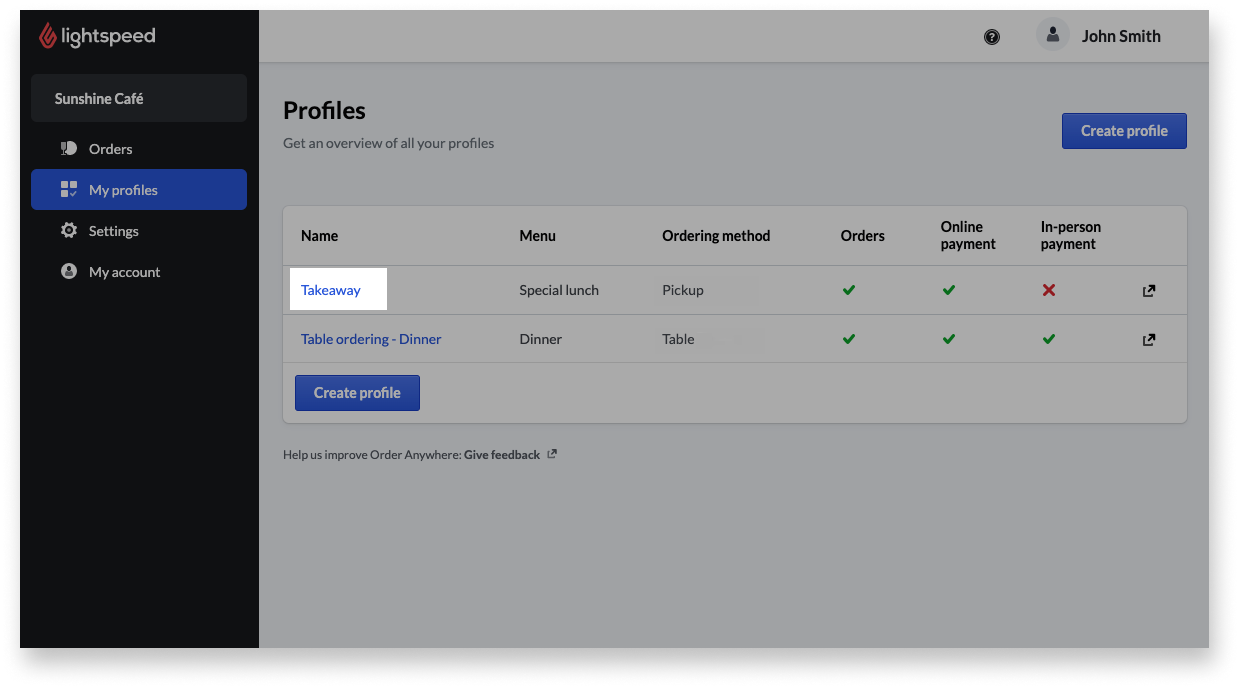
- Cliquez sur Actualiser le menu pour synchroniser les modifications entre Restaurant Manager et Order Anywhere.
Attention : Si vous sautez cette étape, les modifications apportées à l’étape 2 ne seront pas synchronisées avec Order Anywhere.
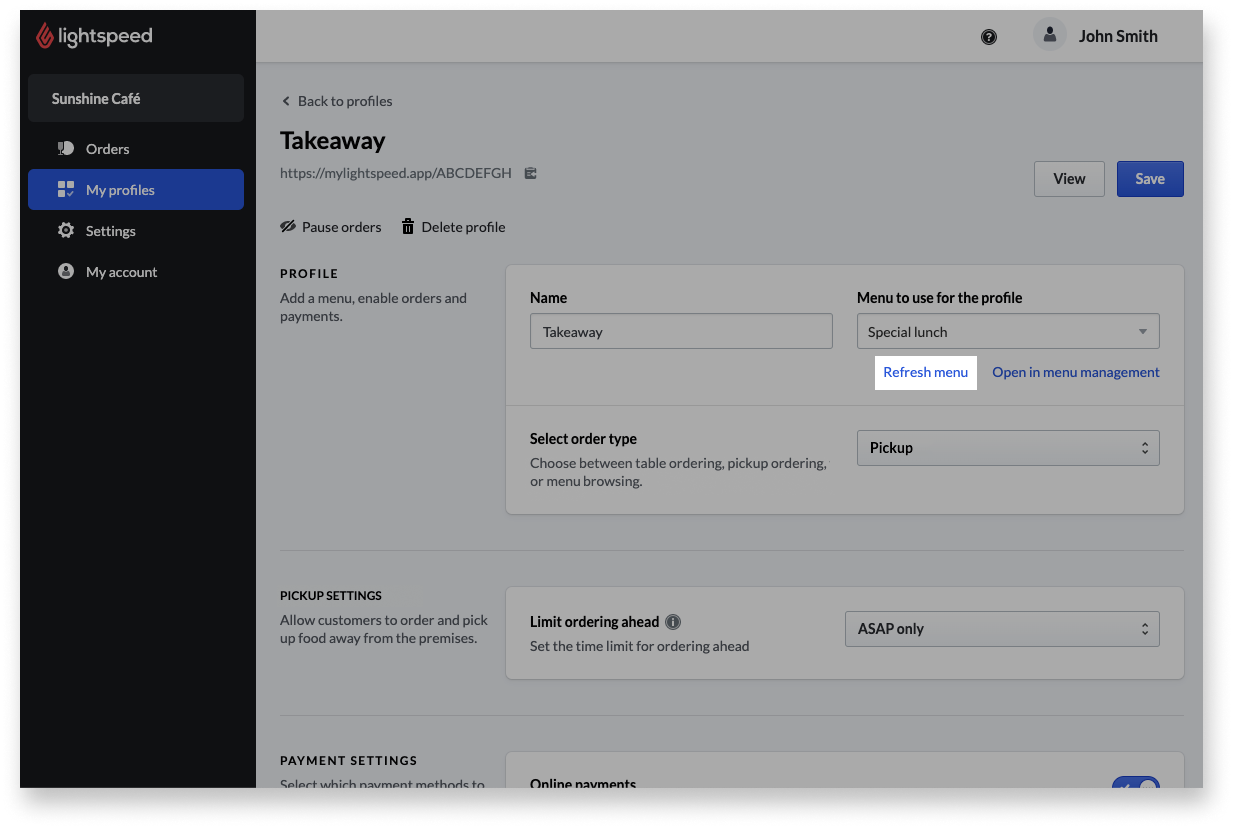
Prochaine étape
- Depuis l’arrière-boutique Order Anywhere, affichez l’aperçu détaillé des commandes passées via Order Anywhere pour consulter la liste de toutes les commandes ainsi que leurs détails, comme les articles qu’elles contiennent et leurs montants totaux.